Určitě si dokážu představit frustraci, která nastává, když se nemůžete přihlásit zpět do svého telefonu Android, protože jste zapomněli heslo! No, uvízl jsem v této situaci před týdnem, když jsem musel resetovat svůj telefon s Androidem, ale nemohl jsem k němu získat přístup, protože jsem si již nepamatoval přístupový kód. Po hodinách hledání na internetu jsem konečně našel řešení jak obnovit tovární nastavení systému Android , a jsem tu, abych vám představil řešení, která jsem našel, ukážu vám nejlepší způsob, jak obnovit heslo telefonu Android, a dalších 5 běžných způsobů, jak obnovit tovární nastavení systému Android.
Než začneme, je tu jedna věc, kterou byste měli vědět. Každá výrobní značka telefonu se systémem Android má odlišný způsob resetování telefonu po uzamčení. Například telefony Samsung se řídí technikou odlišnou od HTC a Sony svým postupem. Ale nemusíte se bát. Uvedu všechny rychlé kroky požadované pro nejoblíbenější značky, aby každý z vás dostal řešení, jak resetovat zamčené telefony Android.
- Část 1: Nejlepší způsob, jak obnovit tovární nastavení systému Android
- Část 2: Běžné způsoby resetování telefonu Android v 5 různých značkách
- Extra tip: Výhody a nevýhody odpočinku telefonu Android
Část 1: Nejlepší způsob, jak obnovit tovární nastavení systému Android
Hledání nejlepšího způsobu, jak získat své zařízení Android zpět bez ztráty všech dat - PassFab Android Unlocker byl pro mě zachráncem života, když jsem se dostal mimo svůj telefon Android a nemohl jsem se k němu vrátit poté, co jsem zkoušel několik technik doslova celé hodiny. Nejlepší na tomto softwarovém nástroji je, že dokáže velmi rychle a rychle odemknout telefony Android bez potřeby hesla. Kromě toho každý může vědět, jak tento software používat, protože má podrobného průvodce. Chcete-li nyní tento software vyzkoušet a vyřešit, jak resetovat telefon Android při uzamčení, můžete postupovat takto:
Krok 1: Stáhněte si software do svého PC nebo notebooku a nainstalujte jej podle jednoduchého instalačního postupu krok za krokem.
Krok 2: Připojte svůj uzamčený telefon Android k počítačovému systému pomocí kabelu USB. Poté klikněte na „Odstranit zámek obrazovky“.

Krok 3: Dále stiskněte tlačítko "Start" pro odstranění hesla resetováním telefonu Android.
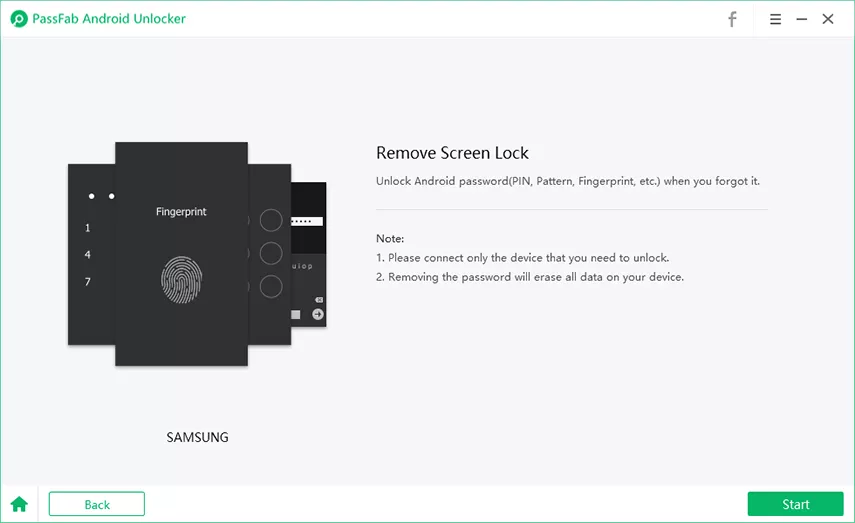
Krok 4: Poté bude reset hesla pro Android proveden a budete moci používat svůj mobil, protože jste nikdy nebyli uzamčeni. Pro svůj telefon můžete nastavit nový přístupový kód.

Část 2: Běžné způsoby resetování telefonu Android v 5 různých značkách
Nyní, když jsme skončili s nejlepší metodou resetování uzamčeného telefonu Android. Podívejme se na běžné způsoby obnovení továrního nastavení systému Android pro 5 značek telefonů. I když k tomu nebudete potřebovat žádný notebook, WIFI připojení ani softwarovou aplikaci, mějte na paměti, že všechna data ve vašem telefonu budou zcela vymazána. Proces tvrdého resetování uzamčeného telefonu Android se u každé značky liší. Ty, o kterých budu v tomto článku diskutovat, jsou Samsung, HTC, LG, SONY a HUAWEI. Kroky se liší pouze mírně, ale postupujte podle příslušných pro resetování telefonu Android.
1. TELEFON SAMSUNG
- Získejte svůj telefon Samsung. Stiskněte a podržte tlačítko napájení plus tlačítko pro zvýšení hlasitosti a také tlačítko Home.
- Po několika sekundách se na obrazovce objeví logo Samsung a poté se objeví některé možnosti.
- Pomocí tlačítek pro zvýšení a snížení hlasitosti můžete procházet různými možnostmi. Zde musíte provést obnovení továrních dat, takže se k tomu dostanete a vyberte možnost stisknutím tlačítka napájení.
- Nakonec se telefon restartuje a poté projde samoobslužným průvodcem.
2. TELEFON HTC
- Na zamykací obrazovce telefonu alespoň pětkrát vyzkoušejte náhodné vzory.
- Když uděláte falešné pokusy pětkrát, budete mít nyní ve spodní části obrazovky dvě možnosti. První ignorujte a klepněte na možnost - Zapomenuté heslo zobrazené na obrazovce.
- Když klepnete na tuto možnost, budete přesměrováni na přihlašovací obrazovku účtu Google.
- Zadejte své přihlašovací údaje Google a podle pokynů nastavte nové heslo.
3. TELEFON LG
- Nejprve vypněte telefon.
- Nyní, jakmile je telefon vypnutý, stiskněte a na několik sekund současně podržte tlačítko snížení hlasitosti a vypínač.
- Jakmile uvidíte logo LG, uvolněte vypínač a poté jej znovu stiskněte a podržte.
- Když se na obrazovce zobrazí možnost obnovení továrního nastavení, uvolněte všechny klávesy.
- Nyní procházejte možnosti pomocí tlačítek hlasitosti a vyberte možnost pomocí tlačítka napájení.
- Vyberte možnost obnovit tovární nastavení a nechte telefon pracovat.
4. TELEFON SONY
- Vypněte telefon.
- Stiskněte současně tlačítko napájení a tlačítko snížení hlasitosti, dokud se nezobrazí logo Sony. Když uvidíte obrazovku pro obnovení, uvolněte všechny klíče.
- Pomocí tlačítek hlasitosti procházejte možnosti nahoru a dolů a poté pomocí vypínače vyberte možnost - Vymazat data/obnovit tovární nastavení.
- Stisknutím libovolného tlačítka hlasitosti, dalším stisknutím tlačítka zvýšení hlasitosti nebo snížení hlasitosti potvrďte možnost obnovení továrních dat. Jedním stisknutím by došlo k úspěšnému obnovení továrního nastavení telefonu a později budete mít opět přístup k uzamčenému telefonu Android.
5. HUAWEI TELEFON
- Vypněte telefon.
- Stiskněte a podržte tlačítko napájení a současně tlačítka pro zvýšení a snížení hlasitosti.
- Zobrazí se obrazovka resetování s některými možnostmi na obrazovce. Pomocí tlačítek hlasitosti přejděte na možnost - vymazat data/obnovit tovární nastavení.
- Nyní stisknutím tlačítka snížení hlasitosti vyberte - Ano a smažte všechna uživatelská data.
- Na konci musíte restartovat telefon, aby se změny projevily.
Extra tip: Výhody a nevýhody odpočinku telefonu Android
Někdy se můžete velmi obávat obnovení továrního nastavení telefonu Android. Proto, když je zařízení uzamčeno, můžete být velmi dychtiví najít vhodný způsob bez resetování uzamčeného telefonu Android. Tady vám řeknu, nebojte se! Obnovení továrního nastavení telefonu Android má nejen nevýhody, ale také výhody. Níže je uvedena tabulka, která představuje výhody a nevýhody resetování telefonu Android.
| Výhody | Nevýhody |
|---|---|
Spouštějte jedinečné aplikace s mnohem větší kontrolou nad telefonem Může odebrat jakékoli předinstalované aplikace a přizpůsobit Mějte vlastní ROM pro zvýšení rychlosti zpracování a vyladění vzhledu Nainstalujte nebo přesuňte nainstalované aplikace na paměť SD karty, abyste uvolnili vnitřní paměť | Rootování ruší oficiální záruku dodavatele Vždy existuje riziko, že se telefon „zničí“ a stane se nepoužitelným V některých náhodných případech špatný výkon S vlastními ROM přicházejí viry Zákaznická smlouva je porušena |
souhrn
Po přečtení tohoto článku si možná myslíte, že " Jak obnovit tovární nastavení Android " není obtížný problém k vyřešení. Můžete si vybrat správnou metodu resetování uzamčeného telefonu Android. Ale podle mého názoru pomocí PassFab Android Unlocker vyřešit tento problém je nejlepší způsob. Jaký je váš názor? Sdělte mi prosím svou odpověď. A pokud si teď nejste jisti, který způsob je pro vás vhodný, neváhejte a vyzkoušejte PassFab Android Unlocker!